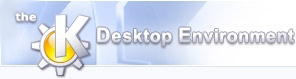
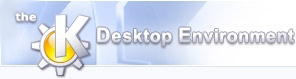 | Global opsætning af KBabel |
| forrige | Indstillinger | næste |
Du kan vise indstillingsdialogen ved at vælge -> fra KBabel-menuen. Den bruger en struktureret indstillingsdialog, som gør det meget nemt at finde alle muligheder uden ekstensiv søgning.
Editor-indstillingskategorien er opdelt i 3 undervinduer: Generelt, Udseende, Stavekontrol og Skrifttyper. Alle disse indstillinger afgør hvordan din editor opfører sig og ser ud.
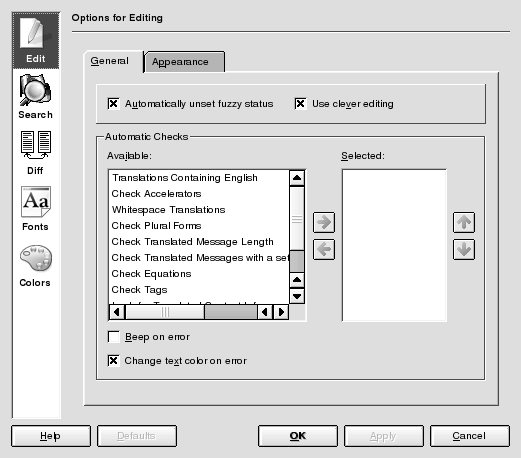
Dette afsnit indeholder nogle afkrydsningsfelter.
Første afkrydsningsfelt i den øvre side sætter om fuzzy-status skal skal fjernes automatisk, første gang et tegn bliver skrevet ind MsgStr-editoren. Når dette er deaktiveret må du manuelt vælge -> eller brug Ctrl+U tastaturgenvejen. Bemærk at dette betyder at strengen , fuzzy bliver fjernet fra indgangens kommentar.
Næste valgmulighed lader dig aktivere “smart” redigering, hvor editoren automatisk indsætter specielle tegn escaped rigtigt, f.eks. \t efter tryk på Tab og den tillader speciel håndtering af Enter.
De nederste afkrydsningsfelter er meget nyttige til at hjælpe, ikke med oversættelsens korrekthed, men om den oversatte streng er en passende erstatning for den først inde i et program. For eksempel, repræsenterer mange beskeder menupunkter med tastaturgenveje og C-lignende formaterede strenge hvis struktur må forblive intakt efter oversættelse.
Når dette er valgt vil C-format-strenge i original og oversættelse blive tjekket for at sikre at antallet af formatsekvenser rækkefølge er konsistent.
Når dette er valgt, vil KBabel tjekke om antallet af hurtigtast-tegn er ens i original og oversat streng. Bemærk at hurtigtast-markeringen er &, (men ikke i alle programmerings-værktøjspakker. Se Diverse-afsnittet nedenfor for at finde ud af hvordan du hurtigtast-tegn.
Dette er en egenskab for KDE projekt-udvikling. .desktop-filer er simple tekstfiler som gemmer forskellige parametre i value=key-format. Nogle af disse nøgler kan oversættes. Den eneste begrænsning er at beholde venstre side lighedstegnet uændret. Ligningstjek tillader dig at finde mange fejl afgjort af fuzzy-msgmerge-algoritmen. Bemærk at der er situationer hvor denne funktion genererer falske fejl i visse PO-filer.
Nogle originale beskeder er markeret med sammenhængsinformation til at markere dem som entydige selvom de repræsenterer samme ord. Det er fordi for mange simple ord, såsom “Gem” skal oversættes til mange sprog. Sammenhængsinfo er markeret med _:. Mange uerfarne oversættere oversætter endog denne sammenhængsinformation og fylder derved deres PO-filer med nonsens. Afkryds dette felt for at sørge for at du vil blive advaret om disse fejl i en fil.
Hvis du oversætter et KDE-projekt, bruger det en bestemt slags syntaks til at angive beskedernes flertalsformer. Dette tjek tæller automatisk antallet af former i msgstr og sammenligner det med antallet angivet i Identitet tab. Et forkert antal flertalsformer kan få et program til at bryde sammen.
Din systemklokke vil bippe når du løber ind i fejl som de der er beskrevet ovenfor.
Dette er en anden type advarsel om fejl i den aktuelle besked. Det er en god løsning for dem der ikke hører så godt, eller ikke kan lide lyden. Se også Udseende-fanebladet for at finde ud af hvordan man skal ændre tekstfarven ved fejl.
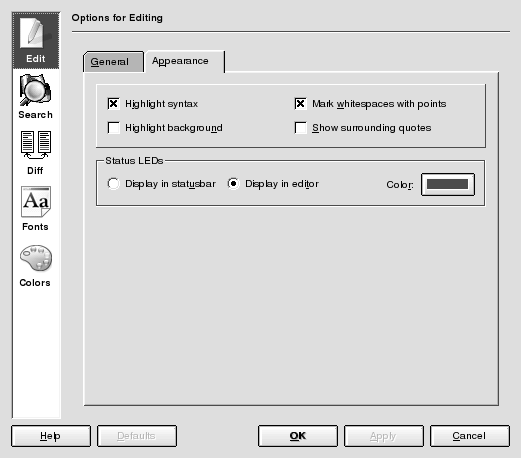
Disse valg lader dig indstille udseendet af din besked-editor. I den øvre del er der 4 afkrydsningsfelter:
Dette valg vil aktivere syntaks-fremhævning for særlige tegn, genvejstaster og tekstbaggrunde i msgid-viseren og msgstr-editoren. Hvis du ikke har en monkrom skærm eller har et synsproblem, bør du aktivere dette.
Baggrunden vil kun blive fremhævet for eksisterende tegn i msgid og msgstr. Dette inkluderer mellemrum. Dette er nyttigt hvis du ikke ønsker at se de omgivende citationstegn (se nedenfor) for PO-indgangen, men du stadig vil være i stand til at se startende og afsluttende mellemrum i en tekstlinje.
Hvis du har behov for at tælle mellemrum og baggrundsfremhævning ikke er efter din smag, så kan du afkrydse denne valgmulighed for at få et lille punkt-tegn tegnet i midten af det hvide tegn. Bemærk at punktet er et punkt-tegn i midten af tegnfeltet, og ikke et punktum.
Hvis du synes at visning af det afsluttende tegn i msgstr eller msgid'er tekstlinjerne er bedre for dig, så kan du afkrydse her for at vise de omsluttende citationstegn for hver tekstlinje.
Hvis du har erfaring med at redigere PO-filer med en almindelig tekst-editor og vil det måske få dig til at føle dig bedre tilpas, hvis du kan se startende og afsluttende dobbeltcitationstegn i PO-indgangslinjerne.
Der er forskellige farver at vælge imellem for forskellige punkter i den redigerede tekst til at gøre redigeringen nem. Farverne kan ændres ved at klikke på farve-vælger-knapperne. Derfra kan du vælge mellem standardfarver, brugervalgte farver eller blot tage en farve fra et vilkårligt sted på skærmen.
Dette sætter baggrundsfarven for tegn i MsgID-visningen og MsgStr-editoren. For at ændre den generelle baggrundsfarve i redigeringsfeltet må du bruge KDE's KDE's kontrolcenter.
Her kan du justere farven for escape-tegn såsom (\") dobbeltcitationstegn eller (\n) nylinje.
Dette er den farve som hele teksten får hvis der detekteres fejl når du prøver at gemme PO-filen. Fejlene udløses når afslutningen af msgid og msgstr ikke er identiske, eller escape-tegn er brugt forkert.
Dette sætter farven for en tegnsekvens som i C-sprogets printf- eller scanf-funktioner. I almindelighed begynder disse med (%) procent-tegnet og fortsættes med et enkelt tegn.
Tastaturgenveje begynder med (&) “ét”-tegnet i KDE men hvis du oversætter for andre projekter kan der måske være et andet tegn der markerer genvejstasten. Se Diverse-afsnittet nedenfor for at finde ud af hvordan man ændrer tastaturgenvejstegnet.
Status for den indgang der er ved at blive redigeret er markeret med tre LED'er. Du kan selv bestemme hvor du vil have disse tre LED'er til at være— i statuslinjen eller i editoren (mellem msgid og msgstr). Hvis du har besvær med at se visse farver eller du ønsker at være sikker på du kan nemt kan opfatte ændringer i LED-status uden at flytte dit øje, kan du vælge en foretrukken farve ved brug af farvevælger-knappen.
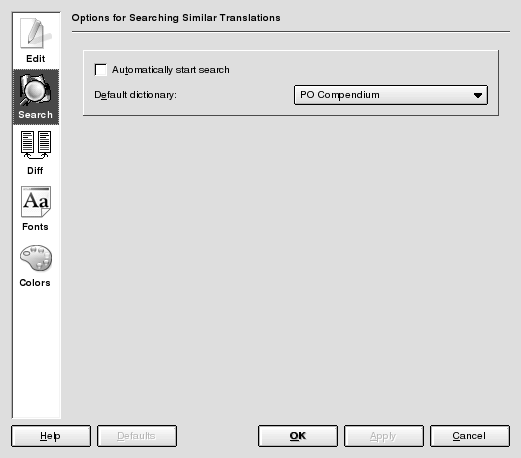
Søge-afsnittet tillader dig at brugerindstille forskellige muligheder for søgning i tidligere oversatte strenge.
De generelle indstillinger er fælles for alle søgetyper. Hvis du afkrydser -tilvalget, så bliver søgningen startet automatisk hver gang du skifter til en anden indgang i din editor. For øjeblikket er der tre muligheder du kan vælge. Men da KBabel kan bruge ordbogs-plugin afhænger de tilgængelige ordbøger af hvad der rent faktisk er installeret. Ved brug af ->-> kan du indstille hver søgemaskine-plugin.
De ordbogs-plugin der installeres som standard er:
Denne nye metode er stadig på alfa-trinnet i sin udvikling og er baseret på KBabelDict som kommer med KBabel. Se KBabelDict-dokumentationen for yderligere info om at indstille søgemaskinen.
Kompendiet er en normal PO-fil, som indeholder en liste af standard-oversættelser fra dit oversættelseshold. Hvis du ikke har én, kan du også bruge en fil der bruger alle oversættelser fra dit hold (f.eks.f.eks. $lang.messages filen i KDE-projektet, der findes på i18n.kde.org).
Den auxiliary fil skulle hjælpe dig med at finde ud af sammenhængen for en oversættelse ved at slå den samme besked op i et besked-katalog for den samme pakke men oversæt til et andet sprog. På denne måde kan du se hvordan denne besked et oversat til et andet sprog.
Du kan også starte søgningen manuelt ved at vælge en indgang i popop-menuen der kommer frem enten ved at klikke på ->-> eller ved at holde søgeknappen i værktøjslinjen nede et stykke tid.
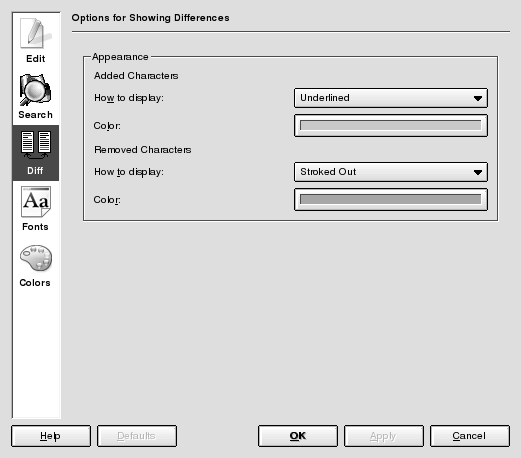
Diff-afsnittet holder indstillinger om hvordan forskelle i msgid'er vises.
Hver forskel kan vises ved to tilføjede dele og ved fjernede tegn i teksten. For begge kan du angive metoden det skal vises på og farven som vil blive brugt. Fremhævet betyder at baggrunden af de tilsvarende tegn vil blive vist i den valgte farve, mens Understreget(for tilføjede tegn) eller Overstreget (for fjernede tegn) vil antyde de ændrede dele ved farvede linjer.
Diff-tilstand har brug for at finde den originale msgid at sammenligne med. Til dette formål, kan KBabel bruge oversættelses-databasen hvis du slår det til ved at aktivere Brug beskeder fra oversættelses-database. En anden mulighed er at bruge et træ med originale PO-filer. Så skal du angive træets rod i Basismappe for diff-filer.
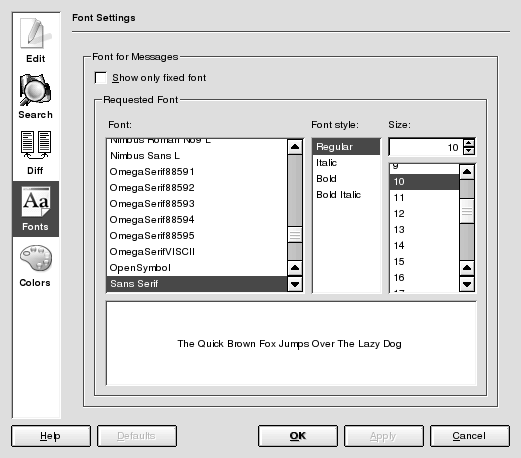
Dette er en standard KDE skrifttypevælger-dialog med lidt ekstra. Du kan vælge kun at se fastbredde-skrifttyper ved at afkrydse . Dette vil normalt gøre det nemmere at oversætte. Skrifttype-dialogen lader dig sætte skrifttype-familie, stil, størrelse og tegnsæt. Feltet forneden giver en forhåndsvisning af den valgte skrifttype for at gøre det nemmere for dig.
| forrige | hjem | næste |
| Indstillinger | op | Ny projektguide |